สำหรับท่านที่ใช้งาน CPU ที่มีหลาย Core เคยสังเกตกันบ้างไหมครับว่ามันทำงานครบทุก Core หรือเปล่า? บางท่านซื้อคอมพิวเตอร์ที่ใช้ CPU หลาย Core แต่กลับไม่เคยสนใจว่ามันทำงานครบทุก Core ไหม หรือที่หนักหน่อยก็หิ้วเครื่องไปลง Windows ใหม่ กลับโดนช่างวางยาทำให้ CPU
จากหลาย Core กลับทำงานไม่ครบทุก Core
เพื่อที่จะให้ท่านหิ้วเครื่องไปซ่อมอีกรอบ และช่างก็จะใช้เล่ห์กลแจ้งว่า
CPU ของท่านมีปัญหาต้องเปลี่ยน (CPU คืออุปกรณ์ที่เสียยากที่สุดในเครื่องคอมฯ ยกเว้นจะไป Overclock ไม่ก็ไปดัดแปลงเพิ่มไฟ V-core ให้สามารถ Overclock ได้มากๆ) ทำให้ท่านอาจจะต้องควักกระเป๋าจ่ายเงินเพื่อซื้อ CPU
ตัวเดิมของท่านที่ช่างปรับการทำงานของ Core CPU ให้ทำงานครบเช่นเดิม
หรืออาจจะขายตัวใหม่ให้กับท่าน แล้วเอา CPU ของท่านไปขายต่อก็เป็นได้
บทความนี้จะทำให้ท่านได้เรียนรู้วิธีการปรับแต่งเปิด/ปิดการทำงาน Core ของ CPU ด้วยตัวท่านเอง (ผมก็เพิ่งเคยเจอกับเครื่องที่คนแถวๆบ้านเขายกคอมฯไปซ่อมที่ห้างแห่งหนึ่ง) ก่อนอื่น มาดูอาการของ Core CPU หายกันก่อนครับ ผมจะยกตัวอย่างจาก CPU ที่ผมใช้งานอยู่ ซึ่งจะเป็น CPU Intel Core 2 Duo E7500 ตัวนี้จะเป็น 2 Core โดยรายละเอียดของ CPU จะมีดังนี้
1. ตรวจเช็คด้วย Windows Task Manager โดยคลิกขวาที่ Taskbar แล้วเลือกคำสั่ง Start Task Manager จากนั้นเลือกไปที่แถบ Performance ไม่ก็กด Ctrl+Alt+Del เลือก Start Task Manager (Windows 7)
2. ตรวจดูจาก Device Manager ใน Computer Management โดยคลิกขวาที่ Computer แล้วเลือกคำสั่ง Properties > Device Manager
3. ตรวจดูด้วยโปรแกรม CPU-Z (ดาวน์โหลดได้ที่ www.cpuid.com/software/cpu-z.html)
ในกรณี CPU ของผม เมื่อตรวจเช็คแล้ว ถ้ามันทำงานครบ จะได้ดังภาพที่ผ่านมา
ทีนี้วันดีคืนดีไม่รู้ด้วยสาเหตุใด อยู่ดีๆ Core ของ CPU กลับทำงานไม่ครบ จาก 2 Core กลับลดเหลือ 1 Core ดังภาพ
วิธีแก้ไขก็ง่ายๆครับ ให้กดคีย์ Windows+R เพื่อเปิดหน้าต่าง Run ขึ้นมา พิมพ์คำว่า msconfig แล้วกดปุ่ม OK หรือเคาะ Enter
กดปุ่ม Windows แล้วพิมพ์ในช่องค้นหาก็ได้เหมือนกัน
ในหน้าต่าง System Configuration ให้เลือกไปที่แถบ Boot แล้วคลิกปุ่ม Advanced options
ในหน้าต่าง BOOT Advanced Options ให้ดูที่ Number of processors ว่ามีเครื่องหมายเช็กไว้หรือเปล่า ถ้ามีให้เอาออก (ตรงเมนู Drop down ถ้าคลิกดูมันจะเห็นแค่ 1 Core) เสร็จแล้วคลิกปุ่ม OK
คลิกเอาเครื่องหมายออกแล้วคลิกปุ่ม OK
คลิกปุ่ม OK อีกครั้งในหน้าต่าง System Configuration มันจะมีหน้าต่างแจ้งเตือน ให้คลิกปุ่ม Restart เครื่องจะทำการรีสตาร์ทขึ้นมาใหม่
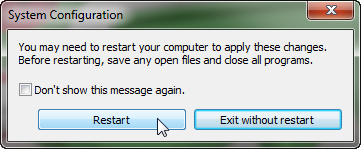
เมื่อ เครื่องรีสตาร์ทเข้าสู่ Windows เรียบร้อยแล้วลองตรวจเช็คดูอีกที ซึ่งถ้า Core ของ CPU ไม่ได้ถูกปิดโดย Windows เราก็จะได้ Core ของ CPU กลับมาทำงานครบเช่นเดิม ตรงนี้ลองเข้ากลับเข้าไปดูที่หน้าต่าง BOOT Advanced Options ค่าปกติของมันจะต้องอยู่ในลักษณะนี้ คือจะไม่มีเครื่องหมายเช็กที่ Number of processors และที่เมนู Drop down ซึ่งคลิกเช็กไม่ได้จะแสดงด้วยเลข 1 เสมอ
ทีนี้ลองคลิกเช็กให้มีเครื่องหมายที่ Number of processors แล้วคลิกเมนู Drop down ดู จะเห็นว่ามันมองเห็น Core ของ CPU ครบ 2 Core ซึ่งตรงนี้ก็คือส่วนสำหรับปรับแต่งการทำงาน Core ของ CPU ครับ ว่าจะให้มันทำงานกี่ Core
หมายเหตุ : BOOT Advanced Options นอกจากสามารถตั้งค่าได้ว่าให้ตัว Windows สามารถใช้ CPU ได้สูงสุดกี่ Core มันยังกำหนดได้อีกว่าสามารถใช้ Ram ได้สูงสุดเท่าไร ซึ่งในแบบนี้เองอาจเป็นช่องโหว่ในการที่ช่างจะหาประโยชน์จากความไม่รู้ของตัวท่านเอง เช่น เอาเครื่องไปซ่อมลง Windows ใหม่ แล้วมาบอกเราว่า เครื่องนี้มี Ram 4 GB แต่ใน Windows ใช้ได้แค่ 3 GB ในกรณีที่มีแรมแถวเดียว หรือใส่ Ram 2 GB 2 แถว รวมทั้งหมดเป็น 4 GB แต่ลง Windows มาใหม่กลับกลายว่าเห็น Ram เหลือแค่ 2 GB ทั้งทีใส่ Ram อยู่ 2 แถว ช่างจะแนะนำให้เราเปลี่ยน Ram ไปเลย (ทั้งที่ Ram ตัวนั้นไม่ได้เสียอะไรเลย แค่ตั้งค่าใน Windows ให้ใช้ได้เท่านี้ไม่เต็มความจุของ Ram ที่มีเท่านั้นเอง)
ก็หวังว่าคงจะเป็นประโยชน์กับทุกท่านนะครับ และถ้าท่านใดเอาเครื่องไปให้ช่างลง Windows มาใหม่ แล้วเกิด Core ของ CPU ทำงานไม่ครบ ก็การันตีได้เลยครับว่า ท่านโดนช่างวางยาเข้าให้แล้ว ก็จำหน้าจำร้านเอาไว้ครับ แล้วก็อย่าได้หิ้วเครื่องไปทำร้านนั้นอีกครับ
บทความนี้ก็ต้องขอบคุณ http://www.c-gru.com/t1698-topic ในการศึกษาแก้ไขปัญหาดังกล่าว












สารพันปัญหาคอมพิวเตอร์ Repair And Fix It!!: การเปิด/ปิดจำนวน Core ของ Cpu ที่มีหลาย Core >>>>> Download Now
ตอบลบ>>>>> Download Full
สารพันปัญหาคอมพิวเตอร์ Repair And Fix It!!: การเปิด/ปิดจำนวน Core ของ Cpu ที่มีหลาย Core >>>>> Download LINK
>>>>> Download Now
สารพันปัญหาคอมพิวเตอร์ Repair And Fix It!!: การเปิด/ปิดจำนวน Core ของ Cpu ที่มีหลาย Core >>>>> Download Full
>>>>> Download LINK ZY